Содержание
- 2. Набор «Механика» Набор «Механика» из серии оборудования –L-микро предназначен для проведения демонстрационных экспериментов при изучении механики.
- 3. Скамья Устанавливается в области классной доски. Для остановки тележек ставится справа ограничитель. Слева- платформа стартового устройства
- 4. Программное обеспечение и работа с ним. Программное обеспечение (программа L-микро)для работы с набором «Механика» поставляется вместе
- 5. Работа с программой Запустить программу с рабочего стола из меню «Пуск» Выбрать раздел «Механика»
- 6. В окне, посвященном разделу «Механика» выбираем тему и эксперимент, который хотим провести. Нажимаем на «+» интересующей
- 7. Две кнопки в верхнем левом углу экрана: развернуть и свернуть – используются для разворачивания и сворачивания
- 8. Выбираем режим настройки эксперимента или сразу переходим к измерениям. В режиме настройки можем настроить положение оптоэлектрических
- 9. Экран для проведения измерений разбит на две части. Верхняя часть служит для вывода информации о состоянии
- 10. Оптоэлектрические датчики Датчики имеют два состояния – открытое и закрытое. Открытому соответствует уровень, совпадающий с нулевой
- 11. В верхнем левом углу экрана расположено изображение электромагнита и кнопка включения электромагнита стартового устройства, работающая циклически(
- 12. После завершения эксперимента можно: Выделять квадрат на диаграмме Проводить Обработку данных выводить данные на экран Изменять
- 13. Активные кнопки «прямая» «удалить» «далее» Позволяет построить прямую линию по точкам Если какая-либо точка на графике
- 14. Опыт «Равномерное движение» Цель работы: продемонстрировать учащимся равномерное движение, ввести и отработать элемент учебного материала скорость
- 17. Измерения (одни и те же расстояния S, преодолеваемые тележкой за любые одинаковые промежутки времени, говорят о
- 18. Опыт «Механические колебания»
- 21. Скачать презентацию


















 Прав ли был Прометей, давший людям огонь?
Прав ли был Прометей, давший людям огонь? Кран машиниста поезда, с дистанционным управлением №130
Кран машиниста поезда, с дистанционным управлением №130 Команда Пятый Элемент. Почему для полетов в космосе всегда используются ракеты
Команда Пятый Элемент. Почему для полетов в космосе всегда используются ракеты Законы постоянного тока
Законы постоянного тока Основы кристаллографии
Основы кристаллографии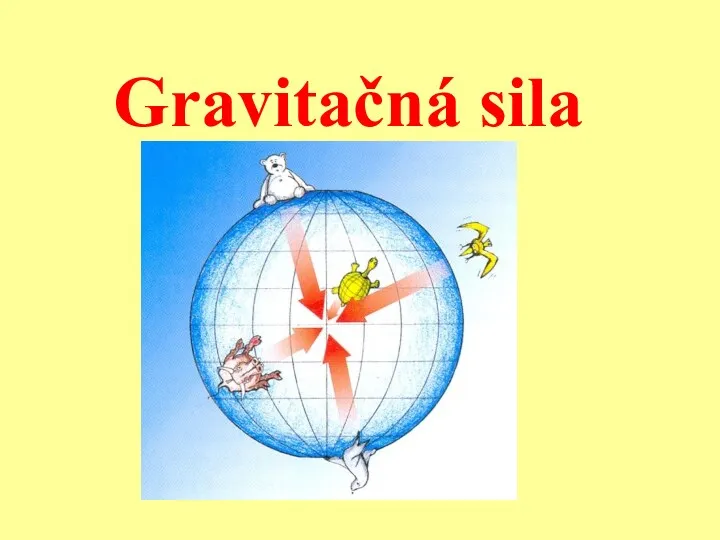 Gravitačná sila
Gravitačná sila Передачи гибкой связью. Цепные передачи. Классификация
Передачи гибкой связью. Цепные передачи. Классификация Рамы конструкции и виды
Рамы конструкции и виды Густина речовини. Роз'язування задач
Густина речовини. Роз'язування задач Гидравлический подъемник. Выбор насоса
Гидравлический подъемник. Выбор насоса Изменение агрегатных состояний вещества
Изменение агрегатных состояний вещества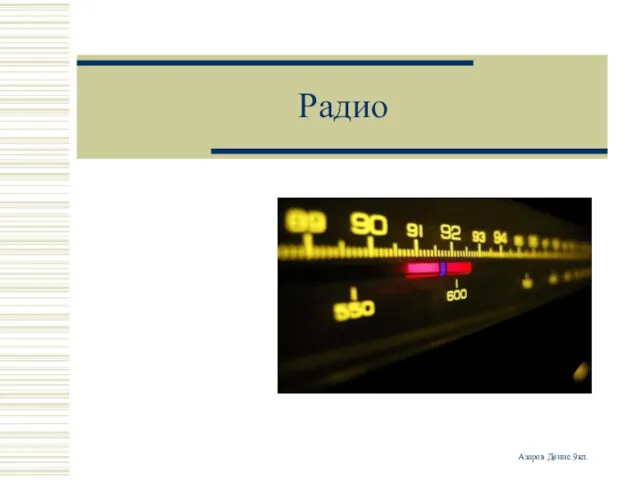 Радио. История и изобретение радио
Радио. История и изобретение радио Радиоактивность. Виды радиоактивных излучений
Радиоактивность. Виды радиоактивных излучений Организация технического обслуживания и ремонта автомобиля ГАЗ 3308 Садко
Организация технического обслуживания и ремонта автомобиля ГАЗ 3308 Садко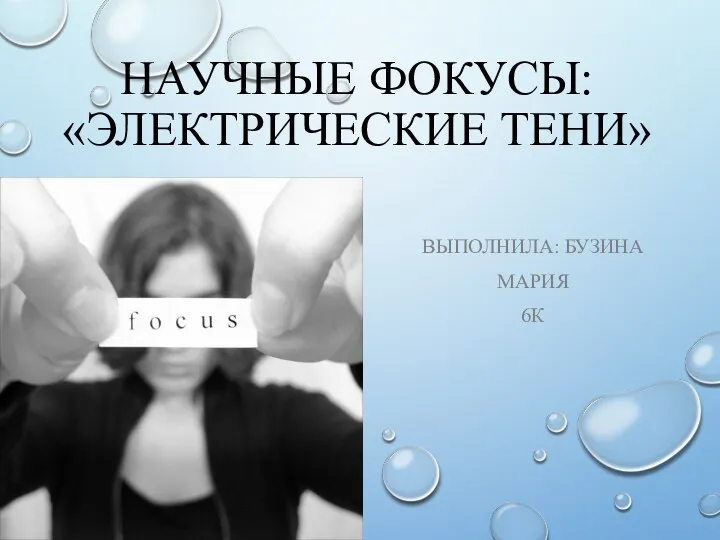 Научные фокусы. Электрические тени
Научные фокусы. Электрические тени Автоматическое сцепное устройство на примере автосцепки СА - 3
Автоматическое сцепное устройство на примере автосцепки СА - 3 Электричество и его использование
Электричество и его использование Презентация. Геометрическая оптика
Презентация. Геометрическая оптика Обобщение опыта. Использование личностно-ориентированного подхода с элементами дифференцированного обучения на уроках физики
Обобщение опыта. Использование личностно-ориентированного подхода с элементами дифференцированного обучения на уроках физики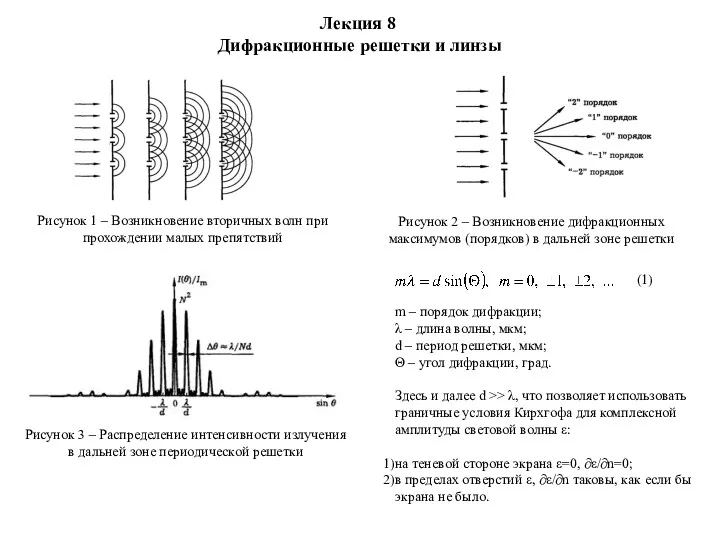 Дифракционные решетки и линзы. Лекция 8
Дифракционные решетки и линзы. Лекция 8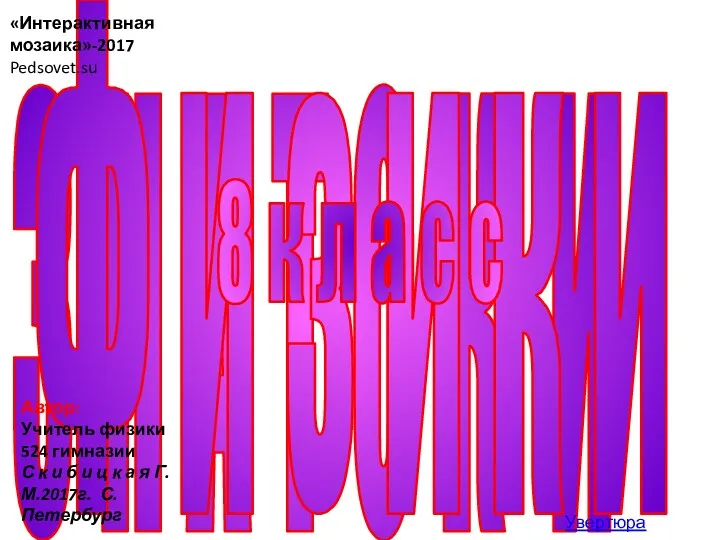 Интерактивная мозаика-2017. Знатоки физики 8 класс
Интерактивная мозаика-2017. Знатоки физики 8 класс Расчет систем с конструктивной нелинейностью на сейсмические, ветровые воздействия и устойчивость. Расчетная модель гибкой мачты
Расчет систем с конструктивной нелинейностью на сейсмические, ветровые воздействия и устойчивость. Расчетная модель гибкой мачты Электрическая дуга. Вольтова дуга, дуговой разряд
Электрическая дуга. Вольтова дуга, дуговой разряд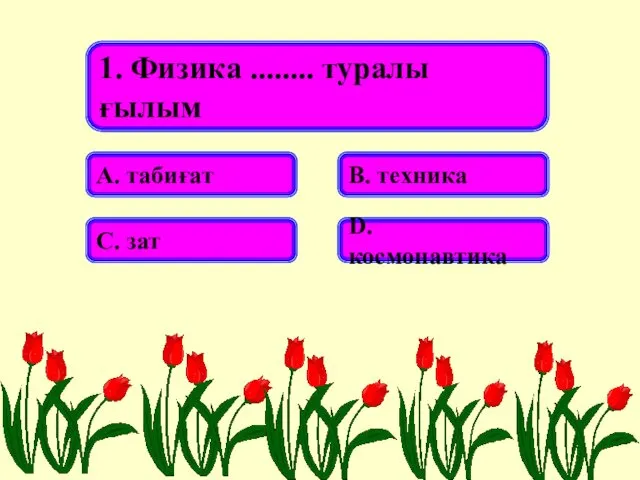 Физика туралы ғылым
Физика туралы ғылым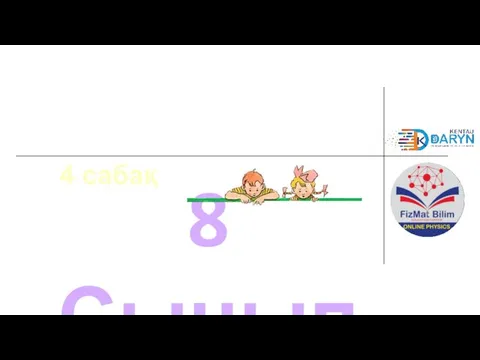 Жылуөткізгіштік, конвекция, сәуле шығару
Жылуөткізгіштік, конвекция, сәуле шығару Ремонт КШМ двигателя Д-240
Ремонт КШМ двигателя Д-240 Векторная диаграмма токов и напряжений
Векторная диаграмма токов и напряжений Электрический ток в различных средах. Закономерность протекания тока
Электрический ток в различных средах. Закономерность протекания тока